如何在AE制作动画过程中修改关键帧之间播放速度
来源:网络收集 点击: 时间:2024-04-06【导读】:
下面就与大家分享一下有关在AE制作动画过程中修改关键帧之间播放速度的具体方法。品牌型号:台式机AE128系统版本:Windows10软件版本:After EffectsCS2018方法/步骤1/6分步阅读 2/6
2/6 3/6
3/6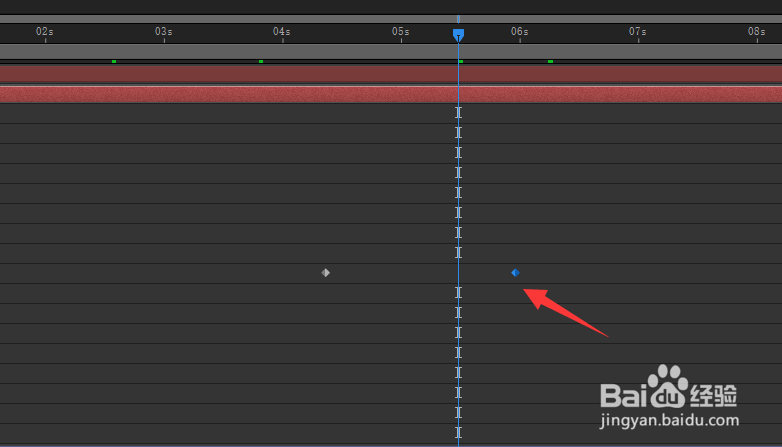 4/6
4/6 5/6
5/6 6/6
6/6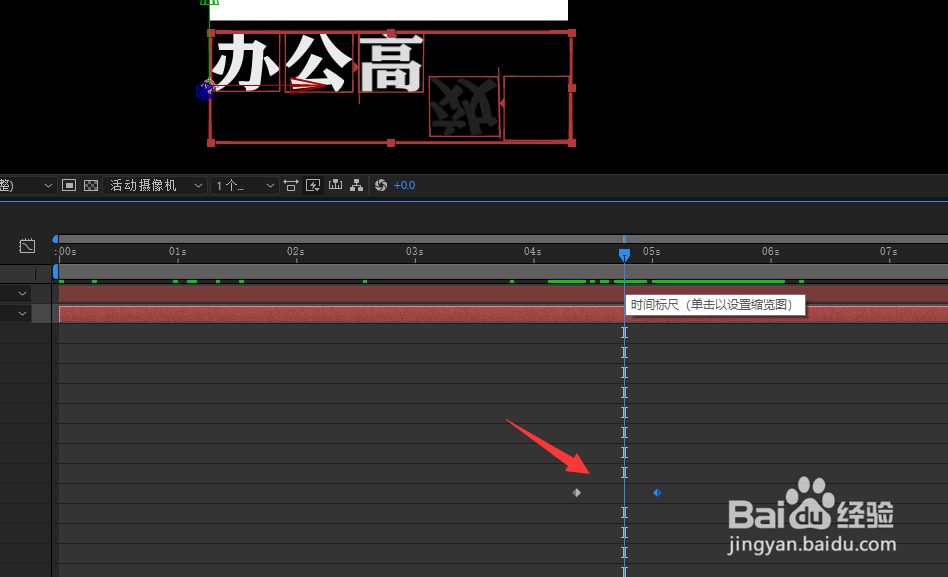
我们在利用IE制作动画过程中,首先我们选中相应的图层。
 2/6
2/6接着,我们将相应的图层左侧列表进行展开,从中我们可以找到我所添加的动画效果。
 3/6
3/6之后在右侧可以找到两个关键帧,这次我们通过调整两个关键帧之间的距离,就可以对动画的播放速度进行设置了。
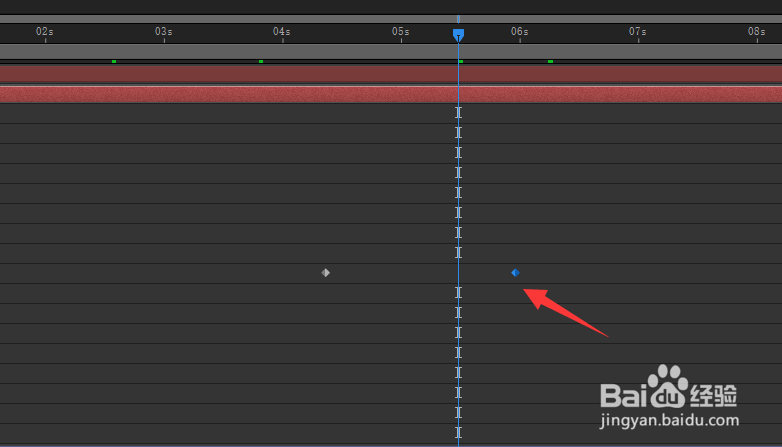 4/6
4/6接下来,我们通过将两个动画帧之间的距离调小,这样就可以让播放速度加快。
 5/6
5/6同时,为了达到更平滑的效果,我们选中两个关键帧之后,将它之间的辅助效果设置为缓动模式。
 6/6
6/6以上操作完成之后,我们就可以预览播放相应的动画效果了。最终效果如图所示。
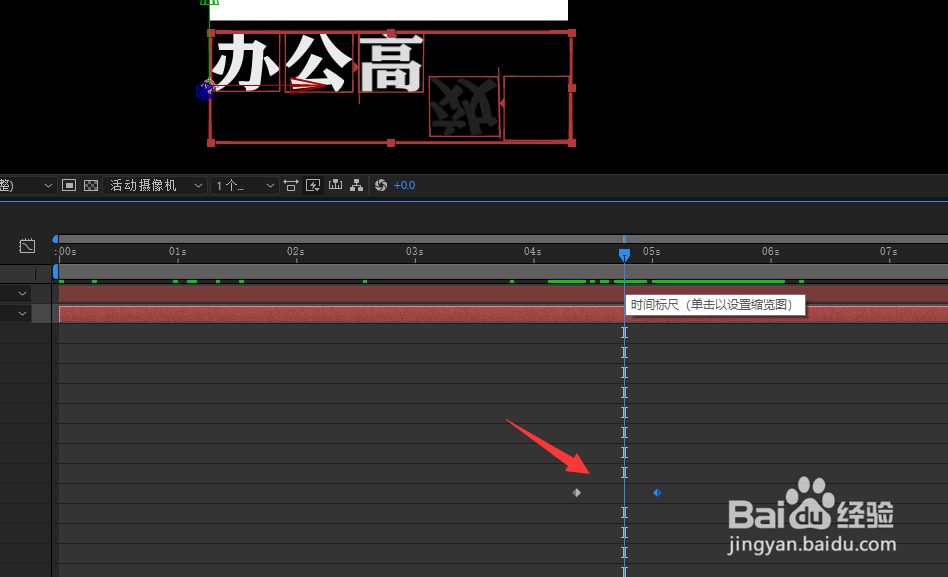
版权声明:
1、本文系转载,版权归原作者所有,旨在传递信息,不代表看本站的观点和立场。
2、本站仅提供信息发布平台,不承担相关法律责任。
3、若侵犯您的版权或隐私,请联系本站管理员删除。
4、文章链接:http://www.1haoku.cn/art_439617.html
 订阅
订阅